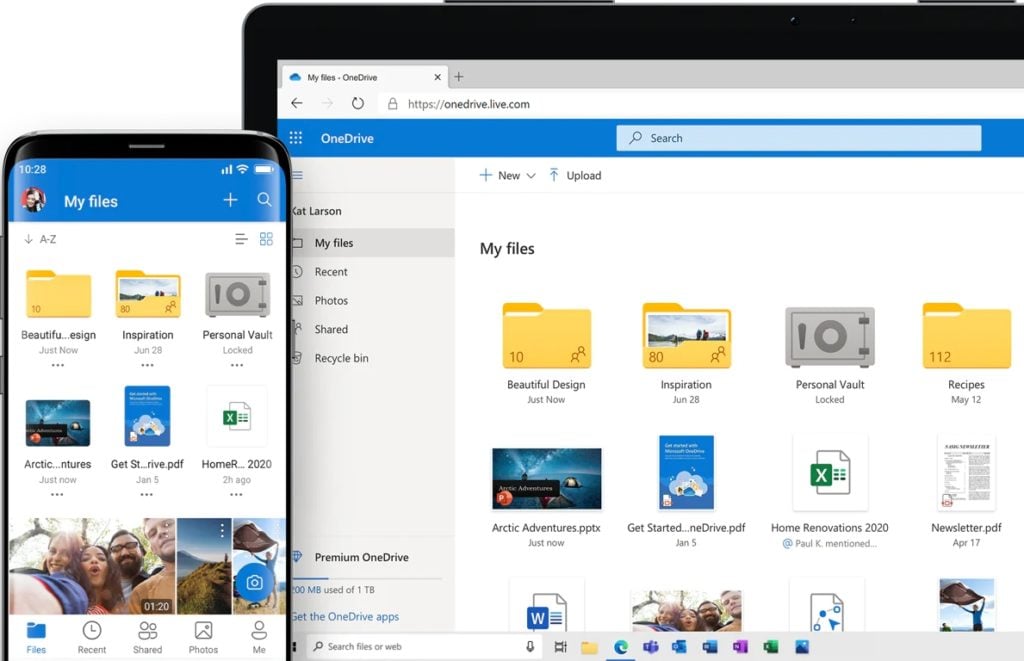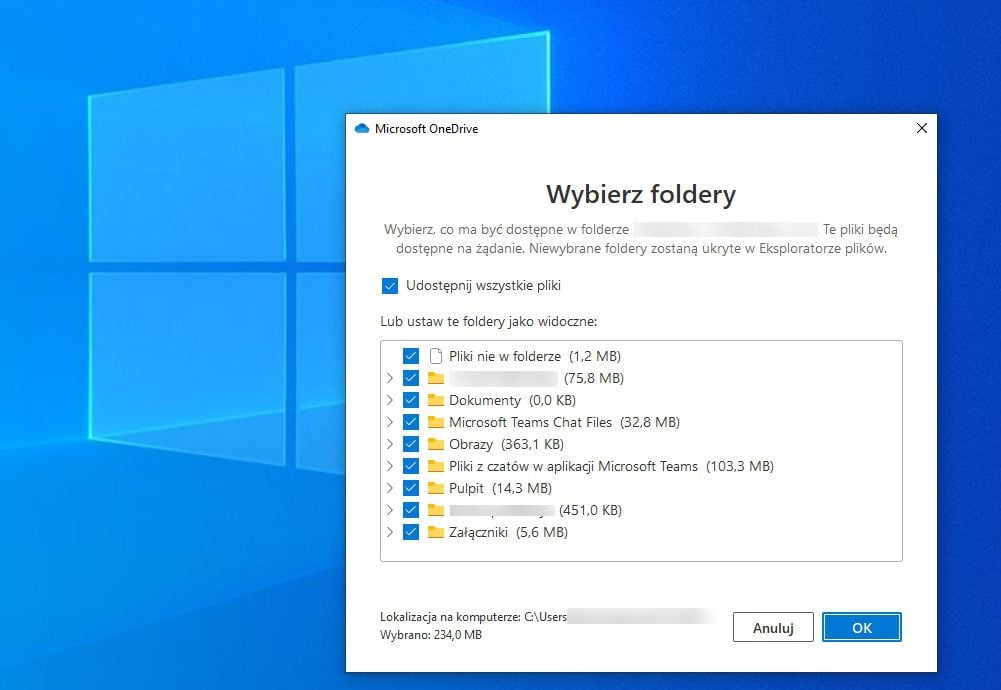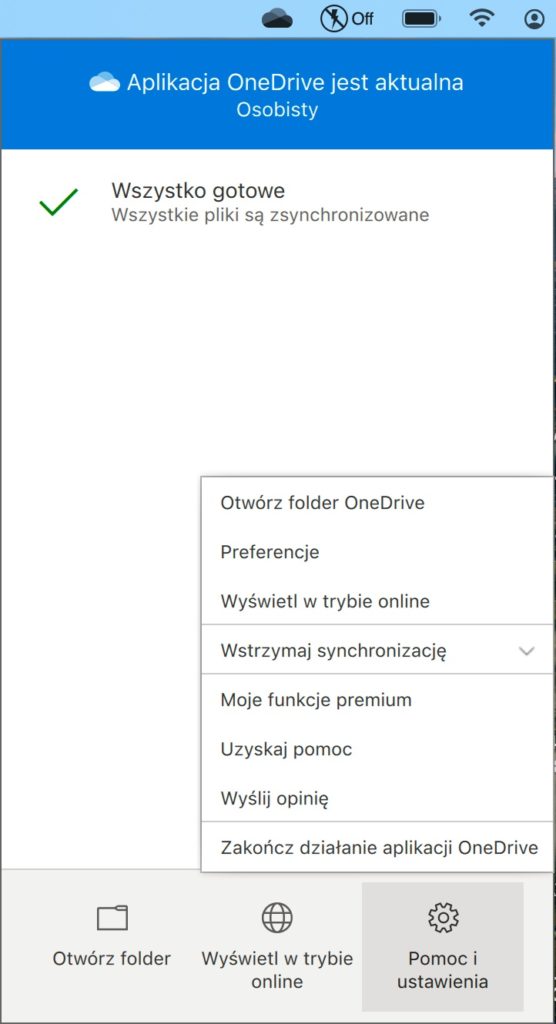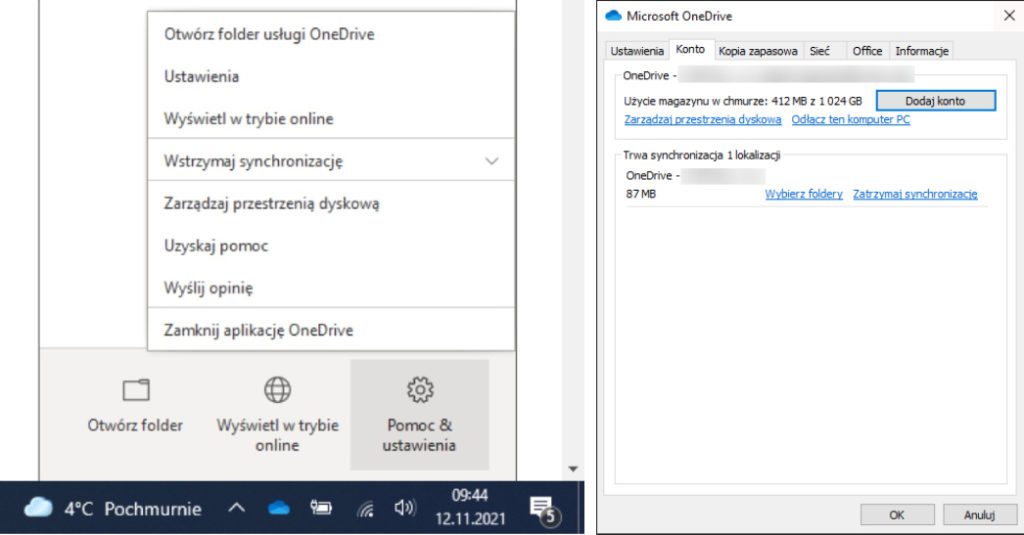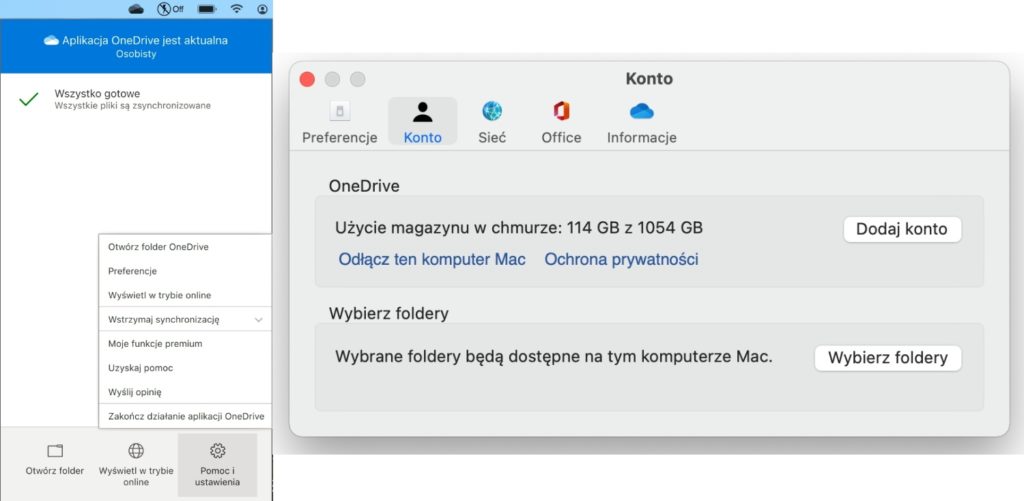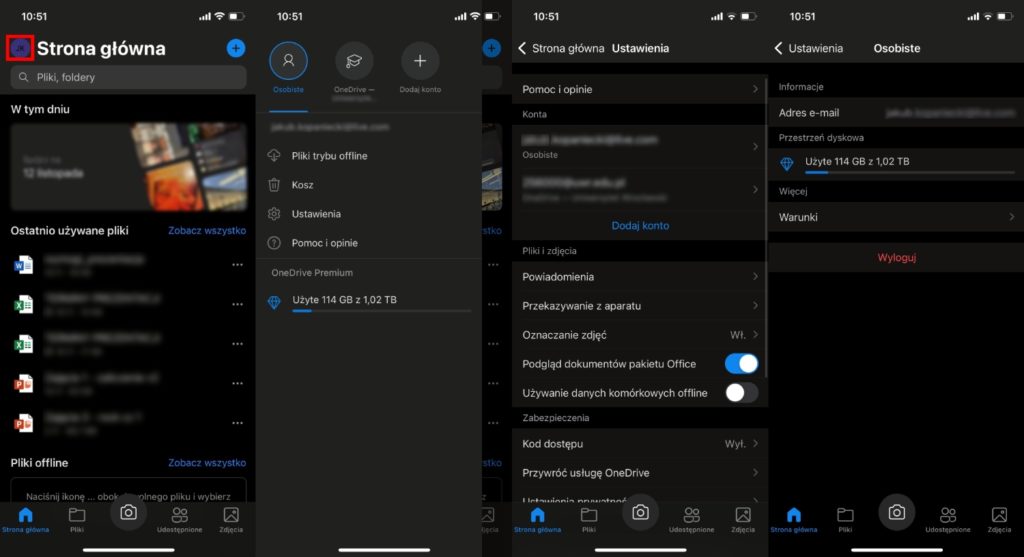OneDrive na innych systemach
Starsze systemy Windows
OneDrive na Windows 7, Windows 8 oraz 8.1 niedługo straci wsparcie – aktualizacje przestaną pojawiać się od 1 stycznia 2022, a 1 marca 2022 wyłączona zostanie synchronizacja danych. Wsparcie dla firm w przypadku Windowsa 7 oraz 8.1 przedłużono do 10 stycznia 2023. Jeżeli korzystasz z któregokolwiek z tych systemów, poważnie rozważ aktualizację do Windowsa 10 lub 11.
Sprawdź, czy Twój komputer spełnia wymagania Windowsa 11
Systemy Linux
OneDrive na systemie Linux wymaga alternatywnych rozwiązań. Jak to bywa w przypadku systemów z wesołym pingwinkiem, społeczność użytkowników przygotowała nieoficjalne programy takie jak OneDrive-D oraz GoodSync for Linux. Ich instalacja i konfiguracja wymaga jednak intensywnego korzystania z wiersza poleceń, dlatego bez doświadczenia lepiej się do tego nie zabierać.
Wersja przeglądarkowa
Jeżeli Twoje urządzenie nie spełnia wymogów aplikacji OneDrive, albo po prostu nie chcesz jej instalować, nic straconego. Nadal możesz korzystać z wersji przeglądarkowej OneDrive. Pamiętaj jednak o aktualizowaniu systemu oraz przeglądarki do najnowszych wersji, aby otrzymać bieżące poprawki bezpieczeństwa. Microsoft dba o zabezpieczenia OneDrive – bezpieczeństwo Twojego urządzenia zależy już tylko od Ciebie.
Konsola Xbox
Nie jest dostępna oficjalna aplikacja umożliwiająca korzystanie z OneDrive na konsolach Xbox One oraz Xbox Series X/S. Chmura Microsoftu może być jednak przez konsolę wykorzystywana – jeżeli do Twojego konta Microsoft przypisany jest dysk OneDrive, zrobione przez Ciebie zrzuty ekranu i klipy z gier zapiszą się właśnie na wirtualnym dysku.